【完全ガイド】GPS Joystickの使い方と代替ソフト
本記事をご覧いただきありがとうございます。この記事では、GPS Joystickの使い方と代替ソフトをご紹介いたします。GPS Joystickというと、スマホの位置情報を好きなように動かすことができるアプリです。ですので、ポケモンGOやモンハンNowといった位置情報を使用するゲームアプリを、より効率的にプレイすることができるようになります。それ以外にも、位置情報が共有されるSNSアプリを使用する場合にも便利ですよ!この記事をご覧いただくと、そんなJoystickの使い方はもちろん、その他の位置情報の変更アプリもまとめて知ることができます。ぜひ最後までお付き合いくださいね!
1.GPS Joystickとは
GPS Joystickとは、iPhoneのGPS位置情報を偽装して、自分の今いる場所を自由に設定・変更できるアプリです。
1.1GPS Joystick対応可能なアプリ
ØGPS Joystickが対応可能なアプリは以下の通りです。メジャーなアプリには対応していますが、対応可能なアプリはそこまで多くはありません。
- ポケモンGO
- Snapchat
- Tinder
- Google Map ほか
1.2 GPS Joystickの機能
Øつづいて、GPS Joystickの搭載している機能をご紹介いたします。GPS関連機能に関しては最低限必要な機能を有しているという印象で、日本語には非対応です。より高機能で日本語対応の位置変更アプリが使いたい方は、後半でご紹介するPoGoskillがオススメです。
[GPS Joystickの機能]ワンクリック移動
アプリの地図をクリックすることで、好きな位置に位置情報を変更することができる機能です。
カーソル移動
アプリの地図上に表示された円形のカーソルをマウスなどでクリックすることで、好きな方向にリアルタイムに位置情報を動かす事ができる機能です。
キーボード移動
アプリの地図を表示している状態で、キーボードのW,A,S,D、または矢印キーを押すことで、任意の方向にリアルタイムで位置情報を動かすことができる機能です。
1.3GPS Joystickの使い方
それでは、GPS Joystickの使い方を簡単にご紹介します。
1.PCにGPSジョイスティックをインストールし、起動します。
2.USBケーブルを使用して、iPhoneをコンピュータに接続します。この時、デバイスのパスコード解除が求められるので、指示に従いパスコードを解除します。
3.ポップアップメッセージに従って「信頼」をタップします。そうするとGPS Joystickが自動的にiPhoneを認識します。
4.iPhoneが正常に検出されたら、GPS JOYSTICKの「Start」ボタンをクリックすれば位置情報の変更モードに入ることができます。
5.あとは、地図画面右上の3つのモードから好きなものを選択して、位置情報を移動させるだけです。
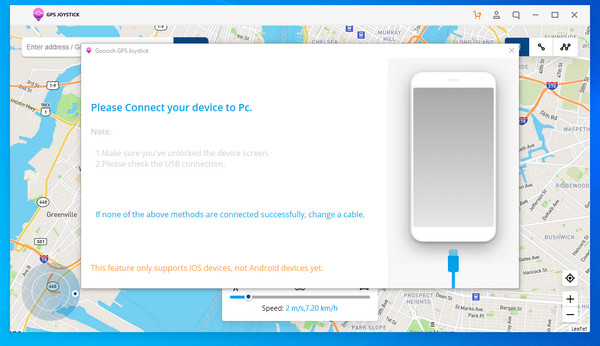
2.GPS Joystickの代替ソフト- PoGoskill
ここからは、GPS Joystickの代替ソフトである、PoGoskillについてご紹介します。先にも軽く説明した通り、 PoGoskill は日本語対応であることに加え、GPS Joystickよりも多くの便利機能が搭載されています。ここではそれらの中から特に便利な機能を2つご紹介しますので、ぜひこの機会に使用を検討してみては如何でしょうか?
はじめに、PCにPoGoskillをインストールして起動します。PoGoskillの画面指示に従い、位置偽装したいiPhoneをPCに接続します。接続はUSBケーブルまたはWi-Fiが選択できます。
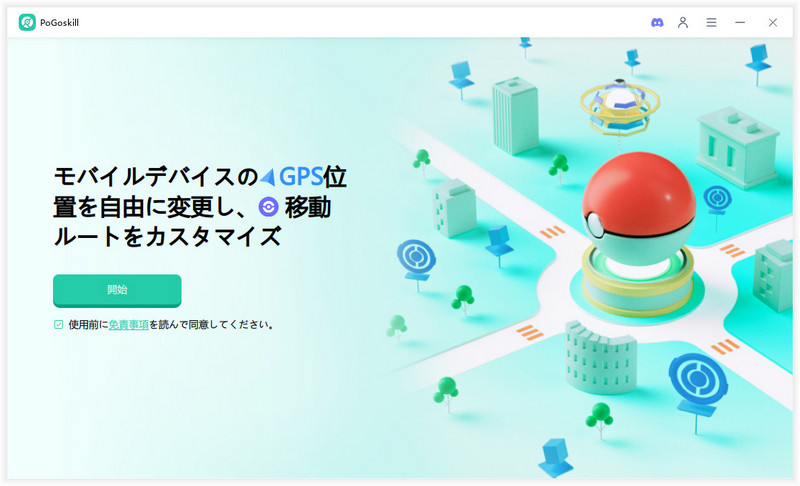
このモードでは、PoGoskillアプリの地図上の好きな場所をクリックしたり、地名や住所を入力することで、国内外問わず、好きな場所へ一瞬で移動することが可能です。ではその手順を見ていきましょう。
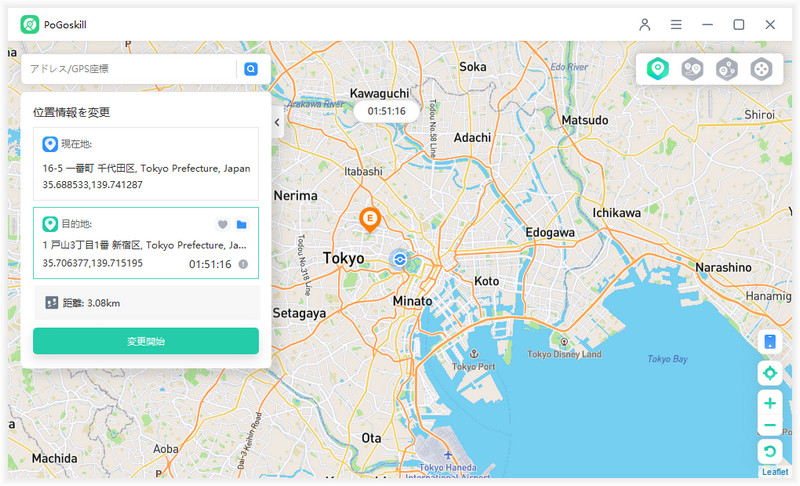
GPS Joystickと似ていますが、速度設定ができるなどの点で、PoGoskillの方が多機能です。LBSゲームに一番似合うモードと言えます。それでは手順を見ていきましょう。
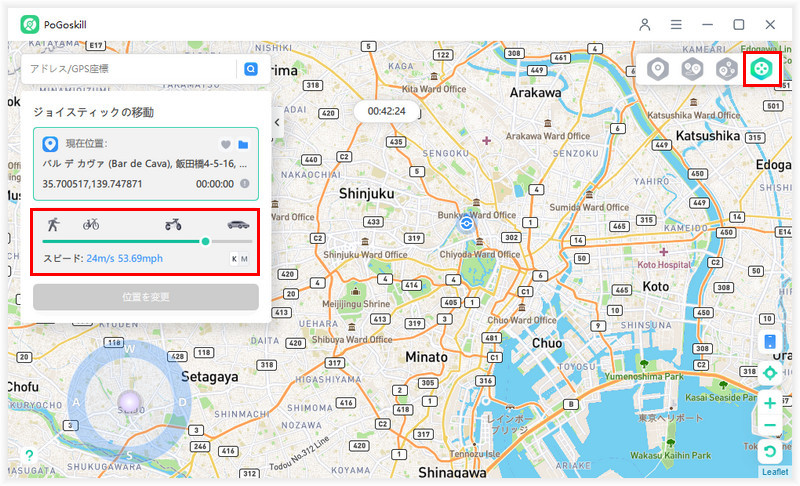
結論
ここまでお読みいただきありがとうございました。如何でしたでしょうか?この記事では、GPS Joystickというアプリの使い方に加え、GPS Joystickの上位互換と言っても過言ではない PoGoskillという位置情報の変更アプリをご紹介いたしました。PoGoskillには、本記事で紹介した以外にも様々な便利な機能が満載なので、ぜひこの機会に試してみることを強くオススメいたします。ポケモンGOやモンハンNowのプレイが快適になること間違いなしですし、PoGoskillなら、アカウントのBAN対策も万全ですよ。
 iOS/Androidでポケモン GoやモンハンなうのGPSを変更する
iOS/Androidでポケモン GoやモンハンなうのGPSを変更する
